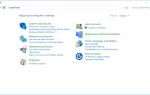Duża liczba użytkowników widziała komunikat o błędzie podczas otwierania pliku w Paint.NET. Ten błąd występuje częściej, niż mogłoby się wydawać.
Nie zapomnij dodać białej listy do naszej witryny. Powiadomienie nie zniknie, dopóki tego nie zrobisz.
Nienawidzisz reklam, my to rozumiemy. My także. Niestety, jest to jedyny sposób, abyśmy nadal dostarczali znakomitą zawartość i wskazówki, jak rozwiązać największe problemy techniczne. Możesz wesprzeć nasz zespół 30 członków w kontynuowaniu ich pracy, umieszczając naszą listę na białej liście. Wyświetlamy tylko kilka reklam na stronie, nie utrudniając dostępu do treści.
Dodam twoją stronę do białej listy, nie obchodzi mnie to
Przyczyną tego problemu może być wadliwa instalacja Paint.net, konflikt między oprogramowaniem antywirusowym lub zaporą ogniową a aplikacją Paint lub niewłaściwy format obrazu dla konkretnego projektu.
Widzenie tego komunikatu o błędzie za każdym razem, gdy chcesz otworzyć obraz w programie Paint, może z czasem stać się bardzo irytujące.
Ponieważ w wyniku tego problemu tracisz dużo czasu, nasz zespół poświęcił czas na przeprowadzenie szczegółowych badań online na ten temat.
W tym artykule opracowaliśmy najlepsze rozwiązania, więc proszę uważnie przeczytać ten przewodnik. Zaleca się również, aby po wypróbowaniu każdej metody spróbować sprawdzić, czy problem nadal występuje, czy nie.
Wypróbuj te metody, aby poradzić sobie z błędem otwarcia pliku Paint.Net
1. Spróbuj zapisać plik w innym formacie
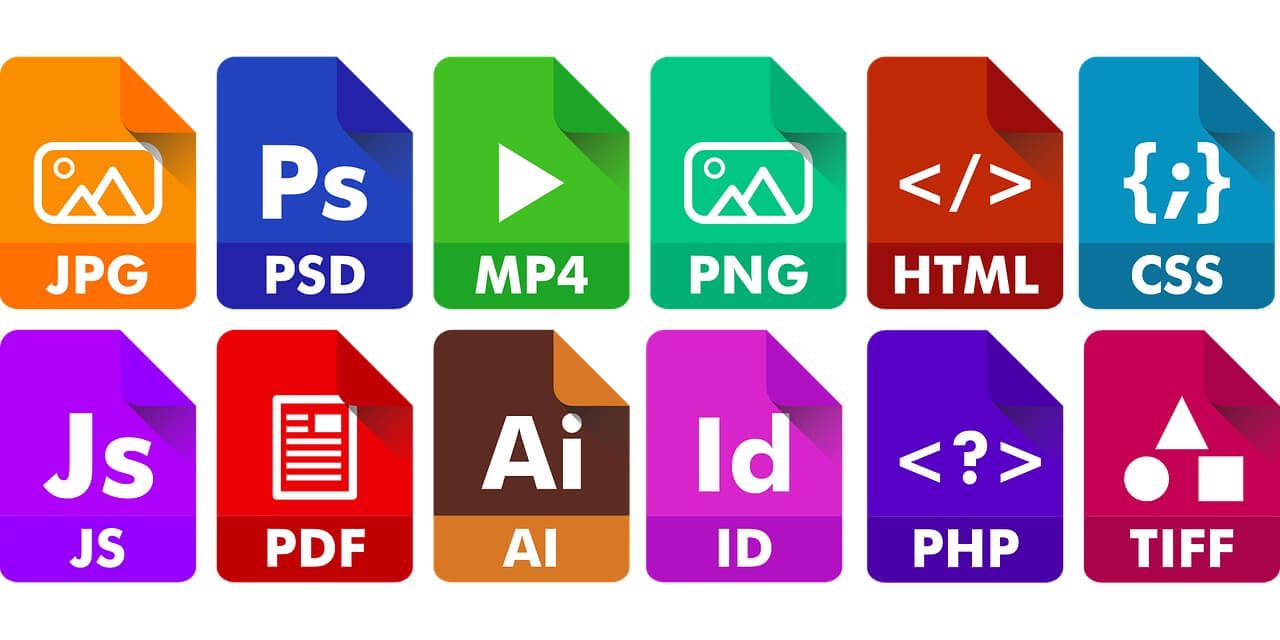
W przypadku niektórych użytkowników problem był spowodowany bardzo dużym rozmiarem pliku, nad którym pracowali. Może to być spowodowane zapisaniem obrazu w nieistniejącym formacie lub w niewłaściwym formacie w zależności od okoliczności.
Aby zapisać plik, który powoduje problemy w innym formacie, możesz wykonać następujące czynności:
Korzystanie z oprogramowania innych firm w celu jego otwarcia:
- Pobierz i zainstaluj Gimp.
- Kliknij prawym przyciskiem myszy obraz z problemami -> wybierz Otwierać z.. -> wybierz Żyłka z listy aplikacji.
- W środku Żyłka okno -> kliknij Plik -> Zapisz jako.
- W nowo otwartym oknie podręcznym -> wybierz nazwę pliku, a także lokalizację na dysku twardym.
- Kliknij listę rozwijaną obok Format -> wybierz JPEG, BMP, lub PNG (w zależności od potrzeb i oryginalnego formatu pliku) -> kliknij Zapisać.
Zmień format pliku ręcznie:
- Kliknij prawym przyciskiem myszy plik obrazu, który próbujesz zmodyfikować -> wybierz Zmień nazwę.
- Wpisz nazwę pliku -> usuń format .jpg lub .png obok nazwy -> wpisz żądany nowy format.
- Kliknij w dowolnym miejscu na ekranie, aby odznaczyć obraz i zapisać go w nowym formacie.
Wypróbuj tę poprawkę, jeśli Paint.net nie instaluje się w systemie Windows 10
2. Wyłącz oprogramowanie antywirusowe i zaporę ogniową
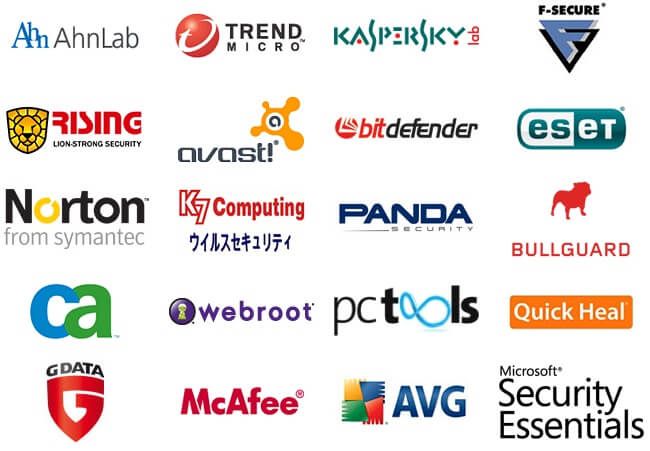
W niektórych przypadkach konflikt, który spowodował błąd podczas otwierania pliku Paint.net w systemie Windows 10, był spowodowany przez oprogramowanie antywirusowe i zaporę ogniową innej firmy.
Po prostu odinstaluj lub zatrzymaj ochronę tych dwóch opcji oprogramowania i sprawdź, czy problem nadal występuje. Jeśli tak, postępuj zgodnie z następną metodą przedstawioną w tym artykule.
3. Ponownie zainstaluj Paint.Net
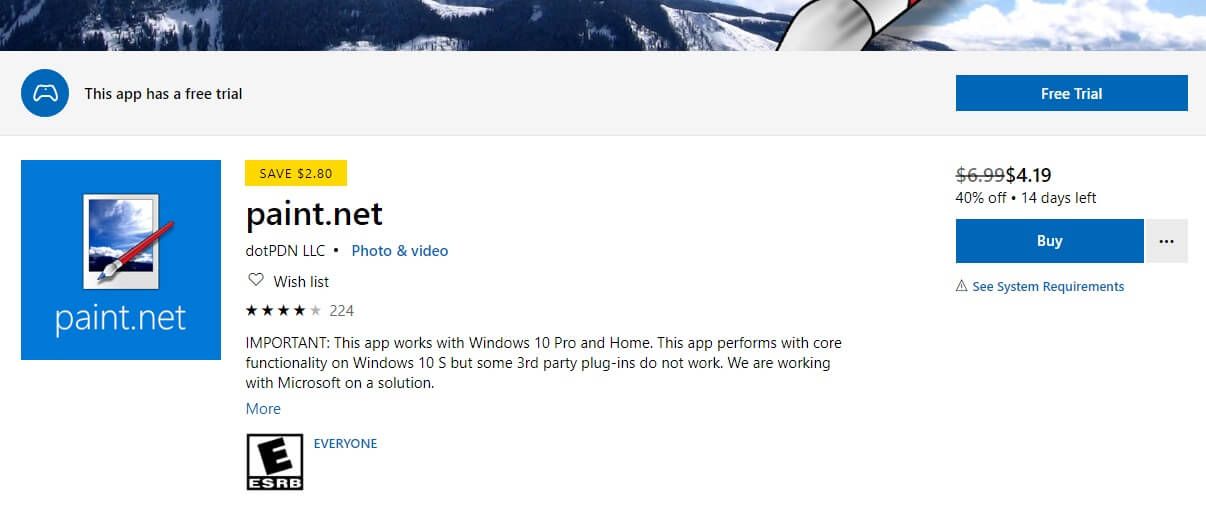
- naciśnij Win + X klawisze -> wybierz Programy i funkcje.
- Odnaleźć Paint.NET na liście -> wybierz -> kliknij Odinstaluj
- Pobierz najnowszą wersję Paint.NET.
- Otwórz i postępuj zgodnie z instrukcjami wyświetlanymi na ekranie.
Wniosek
Mamy nadzieję, że te metody pomogły ci rozwiązać problem z brakiem otwarcia pliku przez Paint.NET.
Daj nam znać, jeśli masz jakieś sugestie, korzystając z sekcji komentarzy poniżej.